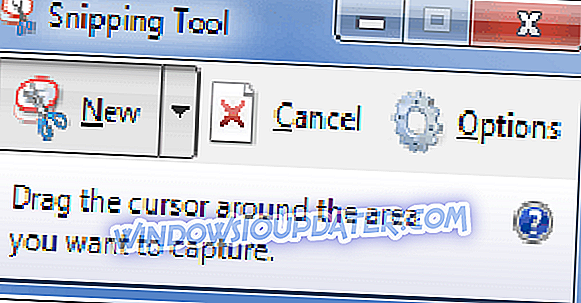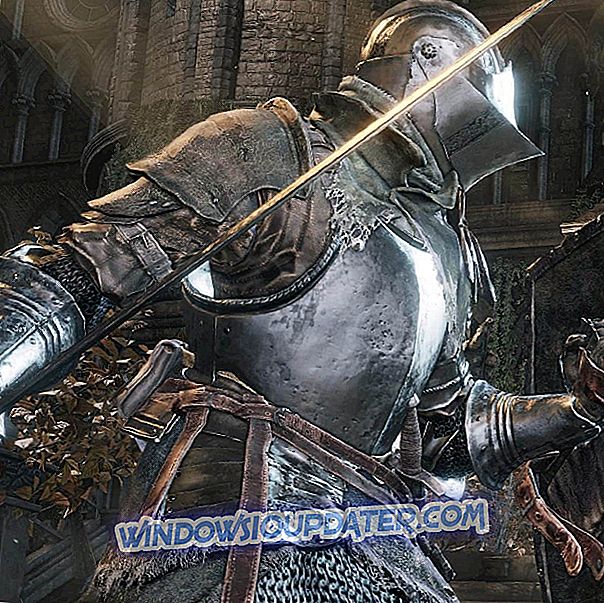Si está intentando tomar una captura de pantalla para el trabajo o incluso en un juego al que está jugando, entonces necesitará una aplicación de captura de pantalla. En Windows RT tenemos esta aplicación, la aplicación Snipping o simplemente podemos usar los botones del teclado de la pantalla impresa. en la parte superior izquierda del teclado. Por lo tanto, si no tiene una memoria visual, la herramienta Snipping le facilitará las cosas para guardar su trabajo al tomar rápidamente una foto.

Tomar una captura de pantalla en Windows RT debería ser relativamente fácil, ya sea que tome una captura de pantalla de un documento de trabajo, un momento en una película que está viendo o simplemente una captura de pantalla en el juego de su personaje favorito, todo esto puede hacerse con la aplicación adecuada en Windows RT. En este caso, tenemos la herramienta Snipping que se utiliza para seleccionar exactamente la parte de la pantalla que desea capturar y, con solo hacer unos pocos clics, podrá guardarla en su tableta Windows RT. acostumbrados a los antiguos sistemas operativos y los antiguos métodos de captura y almacenamiento de una imagen, lo guiaremos a través de algunos pasos para ver qué tan fácil es hacer lo mismo en Windows RT.
Cómo tomar capturas de pantalla en Windows RT
Existen dos métodos para capturar una imagen en su Windows RT, ya sea utilizando los accesos directos de los botones en su tableta Windows RT o simplemente use la aplicación Snipping i presentada anteriormente. Pero veremos exactamente cómo hacer una captura de pantalla con ambos métodos en las filas a continuación. .
El primer método que presentaré es usar los botones de la computadora Surface RT con sistema operativo Windows RT:
- Lo primero que debemos hacer es presionar y mantener presionado el botón "Ventana" (situado justo debajo de la pantalla) y el botón de volumen inferior (situado en el lado izquierdo de la pantalla).
- Ahora debería ver que la pantalla se atenúa un poco y luego debería parpadear como una cámara en su teléfono inteligente.
- La captura de pantalla ahora está guardada en la computadora, puede encontrarla buscando en su carpeta "Imágenes" en la computadora, en el directorio "Capturas de pantalla".
El segundo método para tomar una captura de pantalla es mediante el uso de la aplicación Snipping que tiene en su Windows RT.
- Lo primero que debemos hacer para encontrar la herramienta de recorte es ir a la derecha de la pantalla debajo de la barra de "encantos".
- Permite hacer clic (clic izquierdo) en la aplicación "Buscar" que tiene allí que parece una lupa.
- Escriba en el cuadro de búsqueda "Herramienta de corte"
- Ahora deberías tener a la izquierda la aplicación "Herramienta de recorte"
- Haga clic (clic izquierdo) en el icono que tiene a la izquierda llamado "Herramienta de recorte"
- El escritorio ahora debería abrirse
- Si hace clic (clic con el botón derecho), debería mostrar el menú de la herramienta Cortar en la parte inferior de la pantalla, desde allí puede fijar el ícono en el menú de inicio o en la barra de tareas.
- Después de hacer clic (clic izquierdo) en el icono de la herramienta Cortar, aparecerá una ventana.
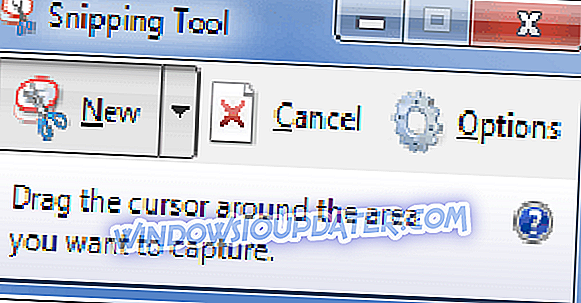
- Necesitamos hacer clic (clic izquierdo) en "Nuevo" en la ventana de la herramienta Recortes.
- Compruebe si el cursor del mouse en la pantalla cambió a un conjunto de cruces, si no vuelve a hacer clic en "Nuevo"
- Necesitamos hacer clic (clic izquierdo) en la imagen que queremos guardar y arrastrar el cursor mientras presionamos el clic sobre toda la foto que queremos guardar.
- Después de soltar el clic, la ventana Recorte mostrará cómo se ve la imagen.
- Haga clic (clic izquierdo) en "Archivo" en la parte superior de la ventana de la herramienta Recortes.
- Haga clic (clic izquierdo) en "Guardar como"
- Seleccione la ubicación donde se guardará la imagen. Ejemplo: Escritorio
- En el cuadro junto a "Nombre de archivo" en la ventana "Guardar como", escriba un nombre para la foto que desea guardar, pero asegúrese de dejar el .PNG al final del nombre.
- Haga clic (clic izquierdo) en "Guardar" en la parte inferior de la ventana "Guardar como"
- Ahora puede encontrar su pantalla de impresión en el directorio que ha elegido para guardarla.
Estos son los dos métodos utilizados para capturas de pantalla en Windows RT. Si tiene algo más que agregar y alguna sugerencia nueva, escríbanos a continuación algunas ideas.